HD 錄影入門數位單眼 - Nikon D5000 評測 #2 操作, 選單篇
在第一篇的評測中,我們已經探討過 D5000 的外觀設計,本篇我們主要探討 D5000 的操作模式及各種選單功能,讓我們先由 Live View 功能先說起吧。
Live View的操作模式
D5000 擁有 Live View 的拍攝模式,令單眼可以有機會擺脫傳統的光學觀景窗,建立類似一般小型數位相機的使用經驗及一些構圖上的方便性。另外在 Live View 模式可進行HD畫質的錄影功能。Live View 使用時雖然可以自動對焦,對焦模式共有人臉優先、廣闊區域、標準區域、追焦模式,但 Live View 的自動對焦的速度目前實用性不佳,對焦速度慢,表現較佳是追焦模式,雖然不像自家 S620 那種「黏住」主體的感覺,但只要主體移動速度不要太快,D5000 還是能追得到。人臉辨識速度有點小慢,但尚可接受。問題還是在於半按快門時無論那種模式的對焦速度都頗慢,所以筆者在使用 Live View 拍照或拍影片時幾乎是使用手動對焦,利用 LCD 方便構圖。
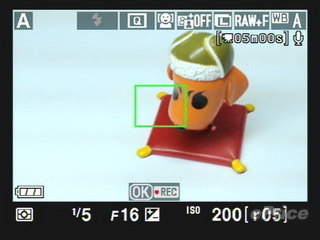

▲ 左:Live View 拍照介面 右:Live View 的錄影模式。


▲左:Live View 的四種對焦模式 右:Live View 的人臉辨識模式(大約可抓五張臉)。
▲ Live View 對焦速度示範。
▲ Live View 的追焦功能。
拍攝資訊介面
D5000 的拍攝資訊介面和 D60 類似,十分有趣,使用圖像式的選單介面時除了一般的資訊外,還附有一些小動畫,例如使用光圈先決時會有光圈孔徑大小的改變。轉動功能轉盤及轉動場景模式時在 LCD 也會有對應的動畫。


▲ 左:調整光圈中的資訊介面 右:轉動功能轉盤時對應動畫。

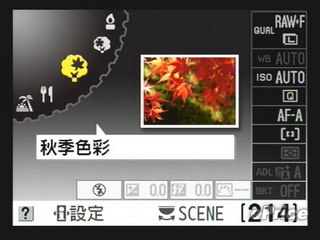
▲ 左:很貼心的「最近的設定」 右:場景模式。
很方便的info調整鍵
此功能類似 C 家的 Fn 鍵、P 家的 Q.Menu 鍵之類,就是不用透過選單就可以對大部分常用的攝影參數作出調教,不過 D5000 的 info 調整筆者認為更為友善,每個選項調整時都會有小圖式的說明,如果還是稿不懂,可以按下問號按鍵,就會有文字式的說明,對新手應該有頗大的幫助。


▲ 左:info 調整介面 右:調整時會有圖片式的說明。

▲ 文字式說明。
可自訂 ISO 上限及快門速度的下限
D5000 十分貼心的,可以讓你自行選擇在使用自動感光度時的使用上限。另外,如果怕有心震問題,也可自行調整一般模式時的快們速度的下限。

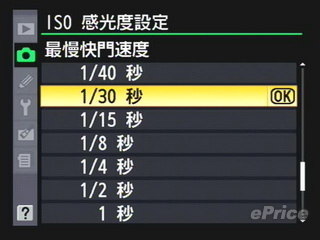
▲左:ISO 調整上限 右:快門速度的下限調整。
多樣化的白平衡調整
本機在白平衡調整上,光是預設就有 12 種的選擇,如果想對其中的白平衡作微調,可以透過白平衡偏移進行微調,另外,也可直接測量現場光源作手動的白平衡。

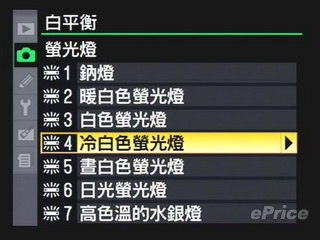
▲ 左:各類預設白平衡 右:各類螢光燈白平衡。


▲ 左:白平衡偏移 右:手動白平衡。
多樣化的自訂功能
在 D5000 中有一個用戶設定選單,有點像 Canon 系統的自訂功能(C.Fn),透過這些設定,可以對機身很多的功能作出調整。


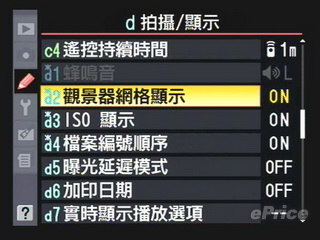

▲ 各種可自訂的功能。
多樣化的照片調整
D5000 預設有六種不同調性的風格可供你使用,每種調性都可以對銳利度、對比、亮度、飽和度、色相等微調,還十分有趣的有一個「網格」顯示模式幫助你知道目前調整調性的情況。


▲ 左:照片調整介面 右:細部微調。

▲ 網格顯示介面。


▲ 左:標準 右:中性。


▲ 左:鮮艷 右:單色。


▲ 左:人像 右:風景。
回放模式
使用回放模式時,可以把照片一直縮小至 9 x 8 張的模式,方便尋找照片,一般的局部放大當然也是必備的功能。此外,還多了很多奇怪的編輯功能呢。

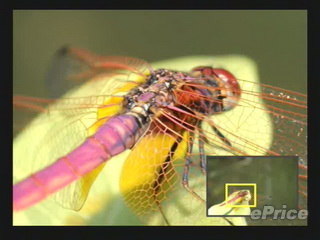
▲ 左:回放模式 右:局部放大。
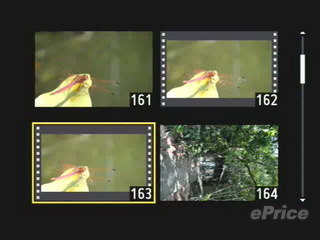
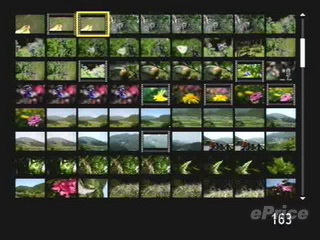
▲左:四格式瀏覽 右:9 x 8 式瀏覽。
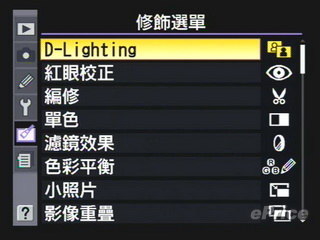

▲ 各類編輯功能。
下一篇將會正式進入性能及各類實測,敬請期待,待續...
Live View的操作模式
D5000 擁有 Live View 的拍攝模式,令單眼可以有機會擺脫傳統的光學觀景窗,建立類似一般小型數位相機的使用經驗及一些構圖上的方便性。另外在 Live View 模式可進行HD畫質的錄影功能。Live View 使用時雖然可以自動對焦,對焦模式共有人臉優先、廣闊區域、標準區域、追焦模式,但 Live View 的自動對焦的速度目前實用性不佳,對焦速度慢,表現較佳是追焦模式,雖然不像自家 S620 那種「黏住」主體的感覺,但只要主體移動速度不要太快,D5000 還是能追得到。人臉辨識速度有點小慢,但尚可接受。問題還是在於半按快門時無論那種模式的對焦速度都頗慢,所以筆者在使用 Live View 拍照或拍影片時幾乎是使用手動對焦,利用 LCD 方便構圖。
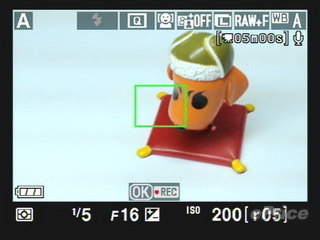

▲ 左:Live View 拍照介面 右:Live View 的錄影模式。


▲左:Live View 的四種對焦模式 右:Live View 的人臉辨識模式(大約可抓五張臉)。
▲ Live View 對焦速度示範。
▲ Live View 的追焦功能。
拍攝資訊介面
D5000 的拍攝資訊介面和 D60 類似,十分有趣,使用圖像式的選單介面時除了一般的資訊外,還附有一些小動畫,例如使用光圈先決時會有光圈孔徑大小的改變。轉動功能轉盤及轉動場景模式時在 LCD 也會有對應的動畫。


▲ 左:調整光圈中的資訊介面 右:轉動功能轉盤時對應動畫。

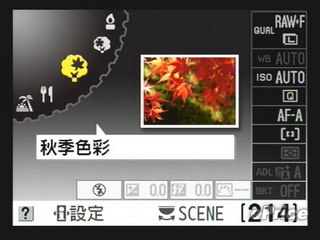
▲ 左:很貼心的「最近的設定」 右:場景模式。
很方便的info調整鍵
此功能類似 C 家的 Fn 鍵、P 家的 Q.Menu 鍵之類,就是不用透過選單就可以對大部分常用的攝影參數作出調教,不過 D5000 的 info 調整筆者認為更為友善,每個選項調整時都會有小圖式的說明,如果還是稿不懂,可以按下問號按鍵,就會有文字式的說明,對新手應該有頗大的幫助。


▲ 左:info 調整介面 右:調整時會有圖片式的說明。

▲ 文字式說明。
可自訂 ISO 上限及快門速度的下限
D5000 十分貼心的,可以讓你自行選擇在使用自動感光度時的使用上限。另外,如果怕有心震問題,也可自行調整一般模式時的快們速度的下限。

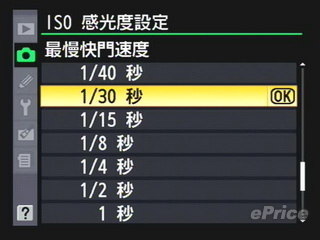
▲左:ISO 調整上限 右:快門速度的下限調整。
本機在白平衡調整上,光是預設就有 12 種的選擇,如果想對其中的白平衡作微調,可以透過白平衡偏移進行微調,另外,也可直接測量現場光源作手動的白平衡。

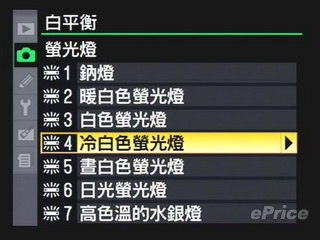
▲ 左:各類預設白平衡 右:各類螢光燈白平衡。


▲ 左:白平衡偏移 右:手動白平衡。
在 D5000 中有一個用戶設定選單,有點像 Canon 系統的自訂功能(C.Fn),透過這些設定,可以對機身很多的功能作出調整。


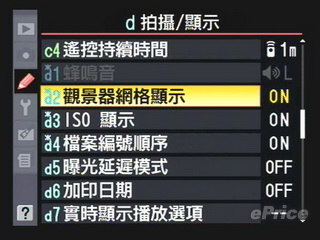

▲ 各種可自訂的功能。
多樣化的照片調整
D5000 預設有六種不同調性的風格可供你使用,每種調性都可以對銳利度、對比、亮度、飽和度、色相等微調,還十分有趣的有一個「網格」顯示模式幫助你知道目前調整調性的情況。


▲ 左:照片調整介面 右:細部微調。

▲ 網格顯示介面。


▲ 左:標準 右:中性。


▲ 左:鮮艷 右:單色。


▲ 左:人像 右:風景。
使用回放模式時,可以把照片一直縮小至 9 x 8 張的模式,方便尋找照片,一般的局部放大當然也是必備的功能。此外,還多了很多奇怪的編輯功能呢。

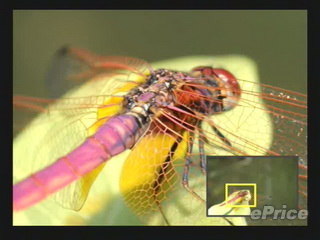
▲ 左:回放模式 右:局部放大。
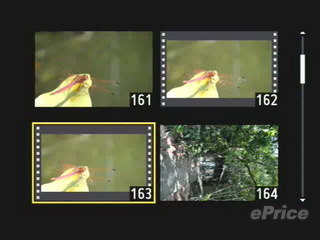
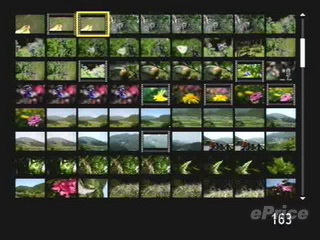
▲左:四格式瀏覽 右:9 x 8 式瀏覽。
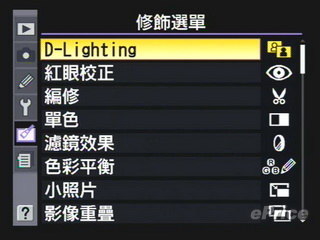

▲ 各類編輯功能。
下一篇將會正式進入性能及各類實測,敬請期待,待續...
廣告

網友評論 0 回覆本文